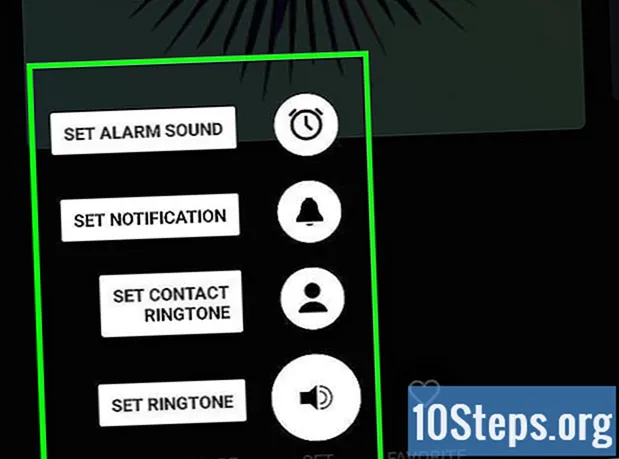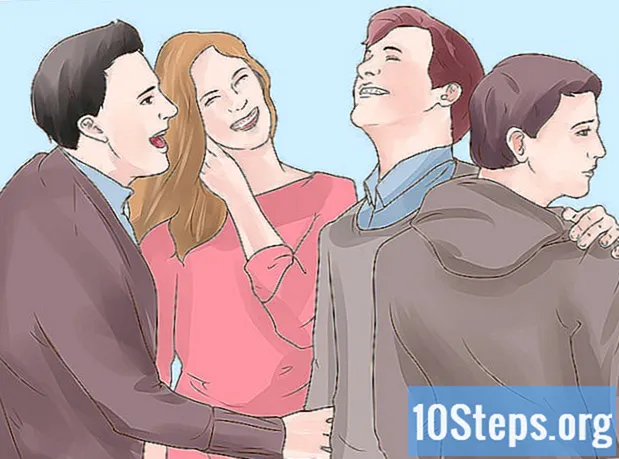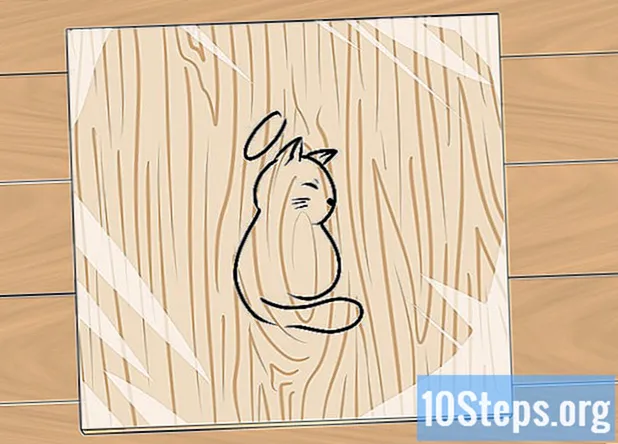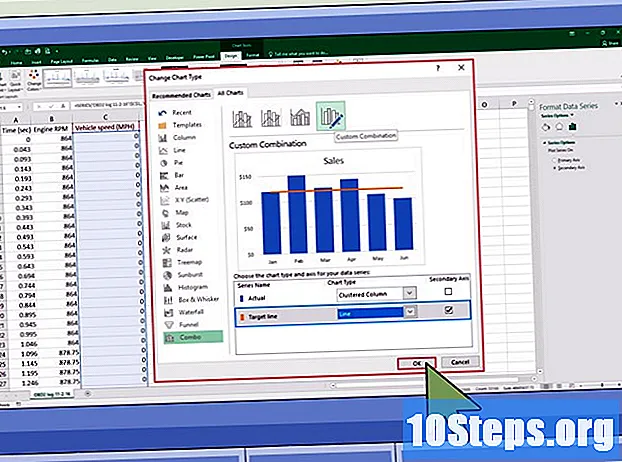
Conţinut
Nimic mai bun pentru a face o comparație decât să traseze diferite tipuri de date pe același grafic. Dar, ce să facem atunci când datele sunt în diferite unități de măsură? Nu vă faceți griji, Excel are răspunsul - și nu este dificil! Pregătiți-vă să aflați cum să inserați a doua axa Y în graficul dvs. Excel.
paşi
Partea 1 din 2: Introducerea a doua axa Y
Creați o foaie de calcul cu datele. Fiecare date trebuie să fie într-o celulă individuală și trebuie să aparțină unei coloane și rând marcate corespunzător.

Selectați datele care vor fi reprezentate pe grafic. Faceți clic și glisați pentru a selecta toate datele respective. De asemenea, includeți toate etichetele pentru coloane și rânduri.- Dacă nu doriți să selectați întregul tabel, țineți apăsat butonul Ctrl și faceți clic pe celulele alese.

Deschideți fila Introduce. Se găsește în bara din partea de sus a ecranului Excel. Când faceți clic pe fila Insert, se va deschide fila.
Alegeți tipul de grafic pe care doriți să-l creați și faceți clic pe butonul care îl reprezintă. Datele vor fi reprezentate imediat pe grafic.- Axe secundare pot fi introduse în diagrame și diagrame.
Faceți dublu clic pe seria de date (linie sau bară) pe care doriți să o conectați la noua axă. Rețineți că punctele care reprezintă datele vor fi evidențiate, iar meniul Format Data Point va apărea în partea dreaptă a ecranului.
Faceți clic pe pictograma care arată ca un grafic cu bare. Acesta va deschide Opțiunile de serie, care se află în meniul Format Data Point.
Selectați opțiunea Axa secundară. Acesta se află chiar sub fraza „Serie de complot nr”, încă în meniul Format Data Point. Acum, numerele corespunzătoare seriei de date în cauză vor apărea pe o nouă axă, în dreapta graficului.
Partea 2 din 2: Modificarea tipului de diagramă a axei secundare
Faceți clic dreapta pe grafic. Graficul trebuie să fie în continuare în foaia de calcul Excel. Observați meniul care va apărea lângă seria de date.
Selectați opțiunea Schimbați tipul graficului de serie. Va apărea o fereastră cu toate modificările posibile pentru grafic.
Verificați liniile pe care doriți să le conectați și pe axa secundară. Ori de câte ori doriți să conectați o nouă serie de date pe axa Y, bifați caseta Axa secundară care se află lângă seria dorită, în partea dreaptă jos a ferestrei.
Alegeți tipul de grafic pe care îl va avea fiecare serie de date. Pe lângă posibilitatea de a planifica orice serie de date pe axa Y, este posibilă și modificarea individuală a tipului de diagramă. Utilizați meniul situat în partea de jos dreapta a ferestrei pentru a alege tipul de diagramă pentru fiecare serie.
Pe unu O.K. Acest lucru vă va salva modificările.
- Dacă preferați să schimbați întregul grafic, deschideți fila Design (în partea de sus a ecranului) și navigați la meniul Stiluri grafic.